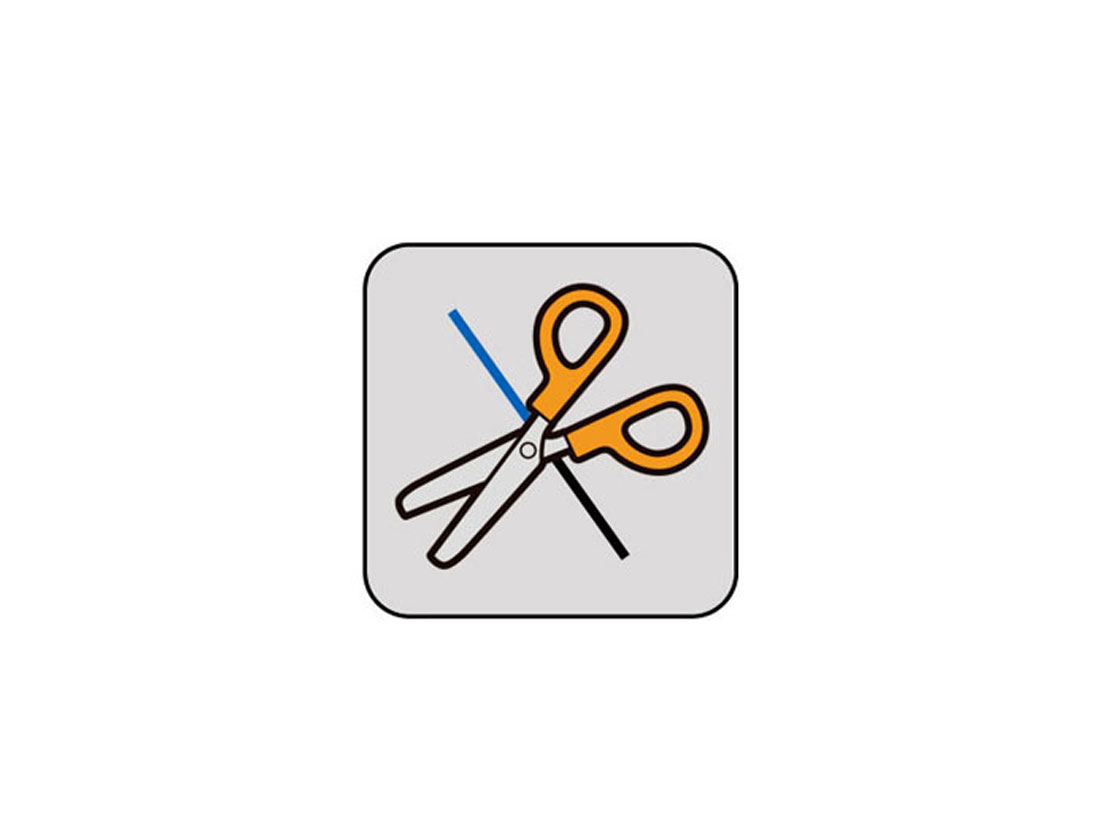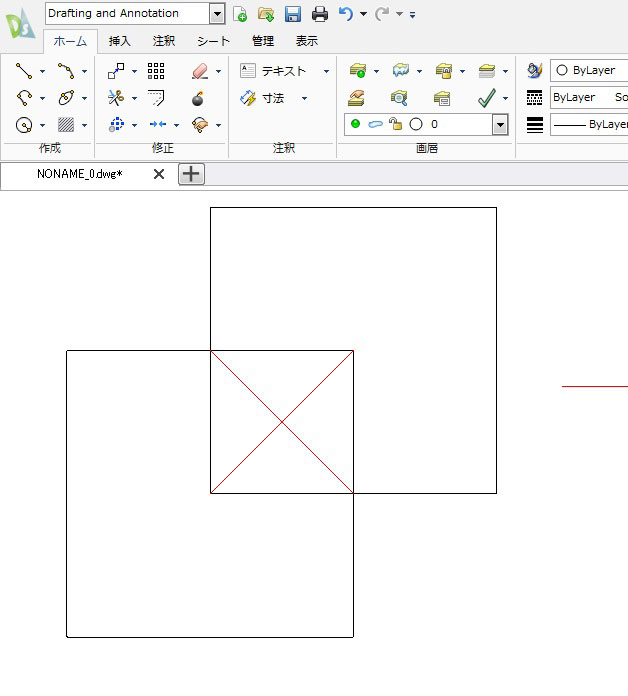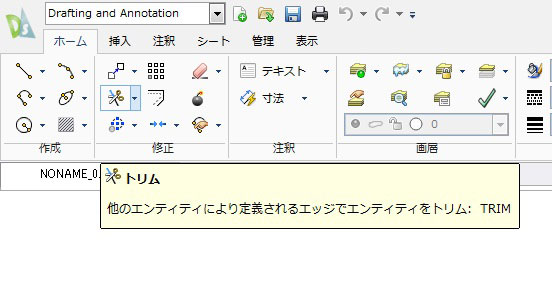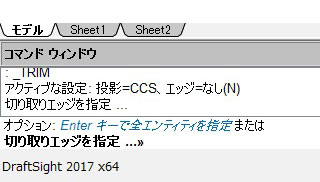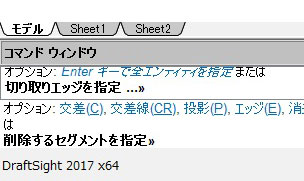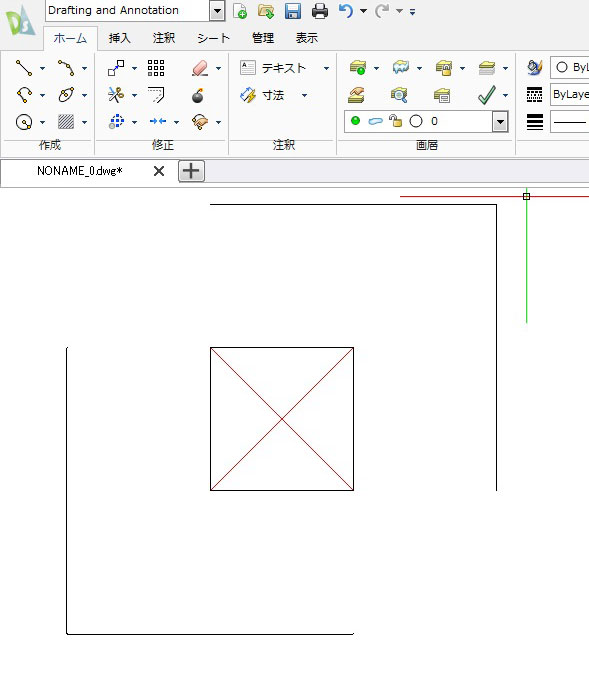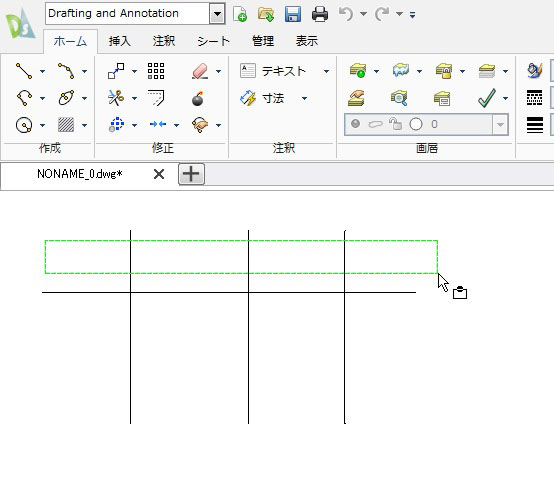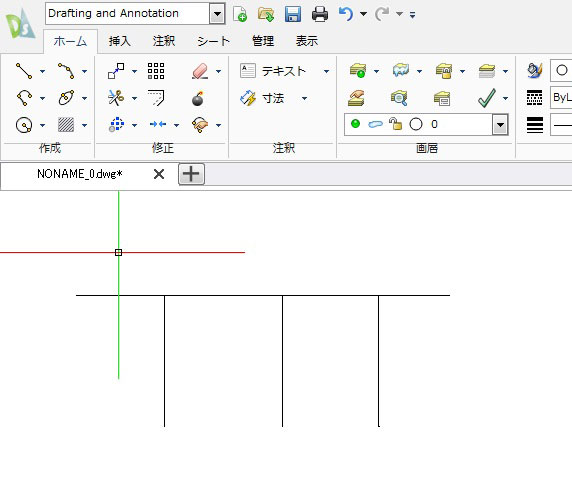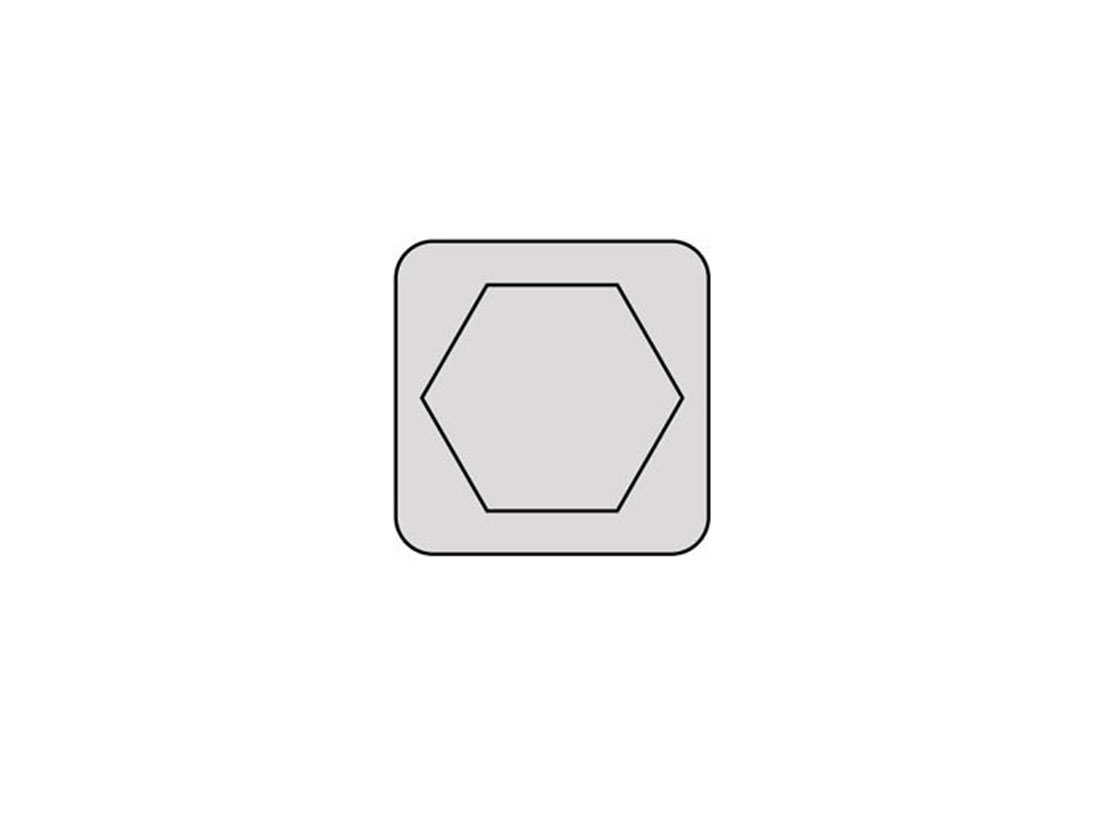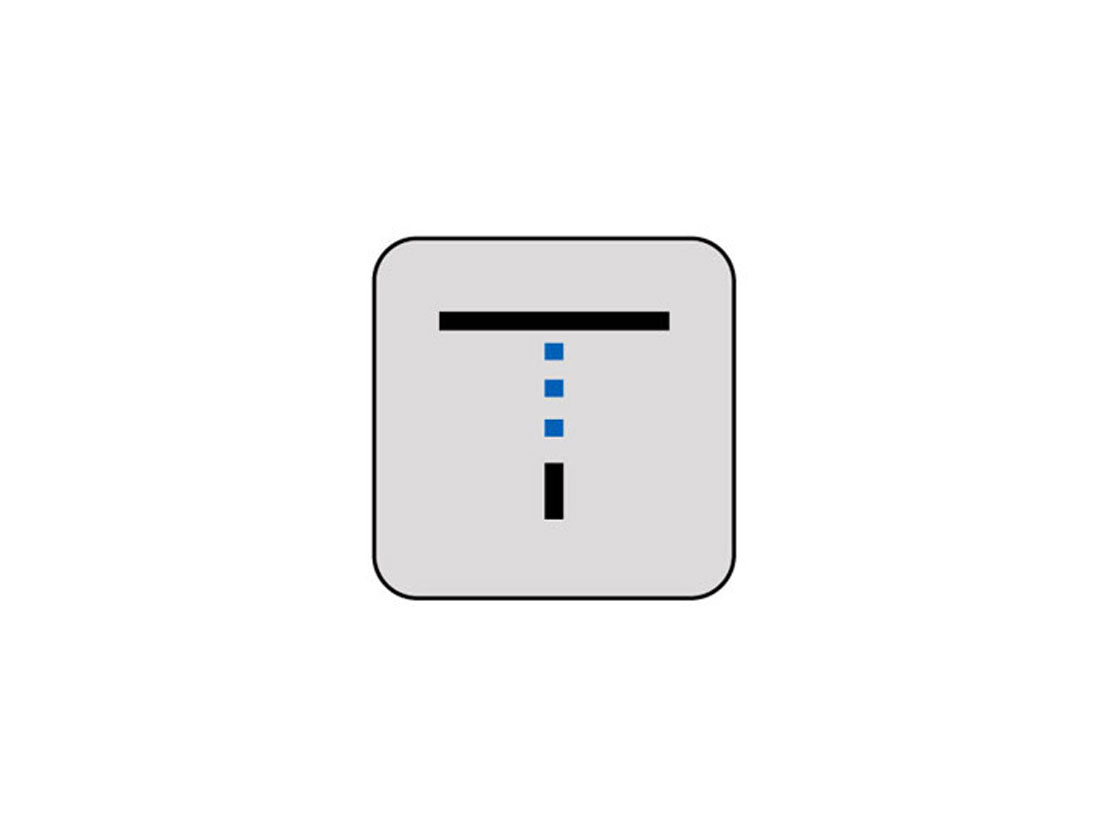DraftSightで不要な線をカットするトリム(Trim)コマンドの使い方です。
スポンサーリンク
交差した線を切り取るトリム(Trim)コマンド
作図している途中で重なった線、不要な線をカットしたい場面が必ず出てきます。今回は上図の赤の×印部分を残す形で周りの線をトリムしてみます。
トリムの手順
上部リボンからトリムをクリックします。
コマンドウィンドウに「切り取りエッジを指定」と出ます。本来の手順では切断用エッジ(重なっている線)を選択してからトリムするようですが、イチイチ選択するのも面倒なので私は「切り取りエッジを指定」の後にエンターキーを押します。
「切除するセグメントを指定」に変わり、全てのエッジが選択されたことになります。つまり、重なった線は全てトリムできるということです。
後は不要な線にカーソルを合わせ左クリックしていきます。線が重なっている所は全てトリムしました。
最後に、外側の不要な線を削除すればOKとなります。
線をまとめてトリムする場合
1本ずつではなく線をまとめてトリムすることもできます。上画像の3本の縦線をまとめてトリムしてみます。
トリムコマンドをクリック→エンターキーを押したら、3本の縦線左上を左クリック、そのまま3本の縦線右下外側をもう一度左クリックします。
緑の四角で3本線を囲うようにします。
広告
![]()
スポンサーリンク